
dell怎么重装系统,戴尔电脑重装系统全攻略
时间:2024-10-31 来源:网络 人气:
戴尔电脑重装系统全攻略
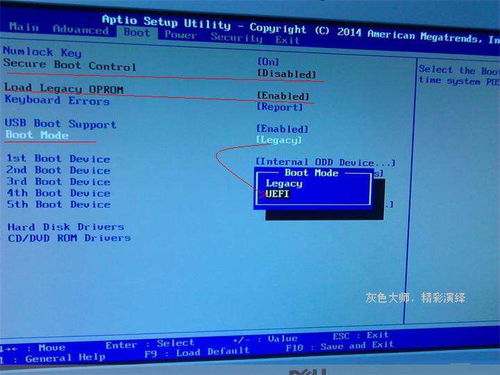
随着电脑使用时间的增长,系统可能会出现各种问题,重装系统成为解决这些问题的有效方法。本文将详细介绍戴尔电脑重装系统的步骤,帮助您轻松完成系统重装。
一、准备工作

在开始重装系统之前,请确保做好以下准备工作:
准备一个系统安装盘(U盘或光盘),确保系统镜像文件已下载并复制到安装盘中。
备份电脑中的重要数据,以防数据丢失。
确保电脑电源充足,避免在重装过程中因电源问题导致系统安装失败。
二、重装系统步骤
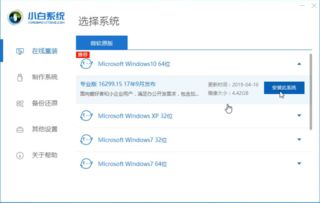
以下是戴尔电脑重装系统的详细步骤:
1. 开机进入BIOS设置
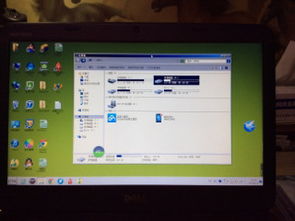
1.1 开机时按下F2键进入BIOS设置。
1.2 在BIOS设置中,找到并切换到“Advanced”选项卡。
1.3 找到“SATA Mode”选项,将其设置为“IDE”模式。
1.4 保存并退出BIOS设置,重启电脑。
2. 设置启动顺序

2.1 开机后按下F12键,进入启动顺序设置。
2.2 选择“USB CDROM”或“USB HDD”作为启动设备,确保系统安装盘已连接到电脑。
2.3 按下Enter键确认,启动电脑从系统安装盘启动。
3. 安装系统
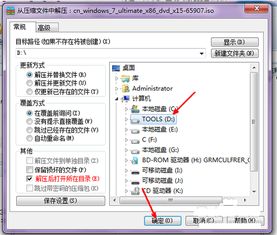
3.1 进入系统安装界面后,根据提示选择安装语言、键盘布局等。
3.2 选择安装类型,一般选择“自定义(高级)”。
3.3 选择安装盘,将系统镜像文件复制到C盘或其他分区。
3.4 等待系统安装完成,重启电脑。
4. 设置系统
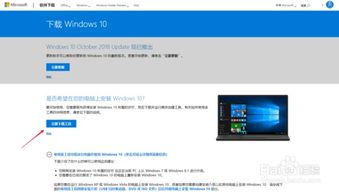
4.1 进入系统后,根据提示设置系统语言、键盘布局、用户名、计算机名称等。
4.2 设置系统更新和隐私设置,根据个人需求进行调整。
4.3 安装驱动程序和常用软件,确保电脑正常运行。
三、注意事项
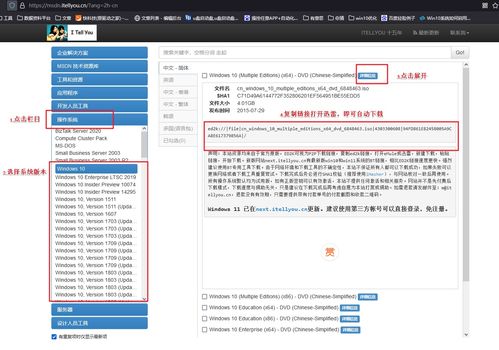
1. 在重装系统过程中,请确保电脑电源充足,避免因电源问题导致系统安装失败。
2. 在选择安装类型时,请根据个人需求选择合适的分区方式。
3. 重装系统后,请及时安装最新的驱动程序和常用软件,确保电脑正常运行。
通过以上步骤,您可以在戴尔电脑上轻松完成系统重装。在重装系统过程中,请务必做好数据备份,以免数据丢失。祝您重装系统顺利,电脑运行流畅。
相关推荐
教程资讯
教程资讯排行













